- Si siente que su PC funciona con lentitud y desea aprender cómo mejorar el rendimiento de la computadora en Windows 10, ha venido al lugar correcto.
- Compilamos una lista de las prácticas de mejora del rendimiento más eficientes en Windows 10.
- Estos incluyen el uso de potenciadores de PC, actualización de controladores, ejecución de escaneos y más.
- Continúe leyendo a continuación si está buscando una WMejora del rendimiento de indows 10.

Este software reparará errores comunes de la computadora, lo protegerá de la pérdida de archivos, malware, fallas de hardware y optimizará su PC para obtener el máximo rendimiento. Solucione problemas de PC y elimine virus ahora en 3 sencillos pasos:
- Descargar la herramienta de reparación de PC Restoro que viene con tecnologías patentadas (patente disponible aquí).
- Hacer clic Iniciar escaneo para encontrar problemas de Windows que podrían estar causando problemas en la PC.
- Hacer clic Repara todo para solucionar problemas que afectan la seguridad y el rendimiento de su computadora
- Restoro ha sido descargado por 0 lectores este mes.
Windows 10 y una multitud de aplicaciones de terceros incluyen herramientas de optimización del sistema. Esas herramientas le permiten acelerar Windows y corregir errores del sistema que podrían socavar el sistema operativo.
Entonces, para darle un impulso a su computadora de escritorio o computadora portátil, debe aprovechar al máximo las herramientas del sistema en Windows y quizás algunas incluidas en software adicional de terceros.
Así es como puede mejorar el rendimiento de su PC en Windows 10, principalmente con las propias opciones y herramientas de la plataforma, pero también con algunas herramientas adicionales. programas de utilidad.
¿Qué puedo hacer para acelerar mi computadora con Windows 10? Lo primero que debe hacer es borrar todos los procesos de fondo inútiles. Por lo general, el rendimiento lento de la PC se debe a la falta de RAM.
Si eso no funciona, elimine algunos elementos de inicio o acelere los menús contextuales. Para obtener más información sobre cómo hacerlo, consulte la guía a continuación.
¿Cómo puedo aumentar el rendimiento de mi PC con Windows 10?
- Actualice las unidades con software de terceros
- Verifique el uso de RAM y cierre los procesos en segundo plano
- Optimiza tu PC
- Eliminar los elementos de inicio
- Acelere el arranque de Windows 10
- Ajustar las opciones de rendimiento
- Compruebe si hay poco espacio en disco
- Ejecute el Comprobador de archivos del sistema
- Ejecute el solucionador de problemas de mantenimiento del sistema
- Acelerar los menús contextuales
1. Actualice las unidades con software de terceros
Anticuado conductores puede ralentizar equipos de escritorio y portátiles, y es posible que algunos dispositivos de hardware no funcionen correctamente sin los controladores más actualizados.
Cierto, actualizacion de Windows actualiza automáticamente los controladores más esenciales; pero eso no garantiza que los actualizará todos. Como tal, puede verificar y actualizar los controladores con el Administrador de dispositivos en Windows.
Sin embargo, también existen varios programas de terceros que identifican y actualizan los controladores obsoletos.
DriverFix es una excelente utilidad con la que puede actualizar sus controladores más rápidamente. Tiene una base de datos de más de 18 millones de controladores, por lo que puede estar seguro de que encontrará el suyo.
Descarga e instalación de la herramienta es extremadamente simple. Se iniciará justo después de finalizar la instalación y realizará un escaneo para buscar controladores desactualizados.
Después de unos segundos, obtendrá un informe con una lista de controladores recomendados para instalar.

Entonces puede presionar un Actualizar todo botón para actualizar los controladores anticuados. También existe la opción de actualizar los controladores individualmente marcando sus casillas correspondientes y haciendo clic en el Actualizar botón de su derecha.

DriverFix
Actualizar sus controladores rápidamente con DriverFix definitivamente mejorará el rendimiento de su PC.
2. Verifique el uso de RAM y cierre los procesos en segundo plano
- Haga clic con el botón derecho en la barra de tareas y seleccioneAdministrador de tareas.
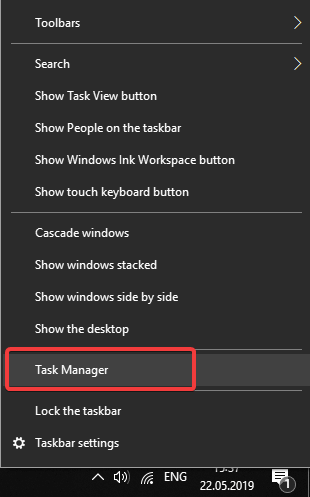
- Para comprobar el uso de RAM, seleccione el Actuación pestaña en la ventana del Administrador de tareas como se muestra a continuación (que incluye un gráfico de memoria que muestra la cantidad de RAM en uso).
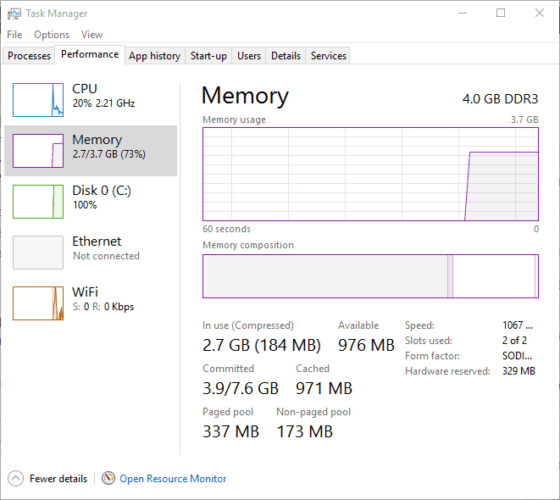
- Haga clic en el Procesos pestaña. Eso muestra su software abierto en la barra de tareas y los procesos en segundo plano.
- Seleccione los procesos en segundo plano allí y presione su Tarea final botón para cerrarlosno cierre los procesos más esenciales enumerados en los procesos de Windows).
- No necesita ningún software de terceros para cerrar las extensiones y aplicaciones del navegador; pero Complemento del navegador de CCleaner la herramienta enumera todo Cromo, Extensiones, complementos y aplicaciones de Firefox, Internet Explorer y Opera.
- Haga clic en Herramientas, luego en Complementos del navegador en CCleaner para abrir esa herramienta.
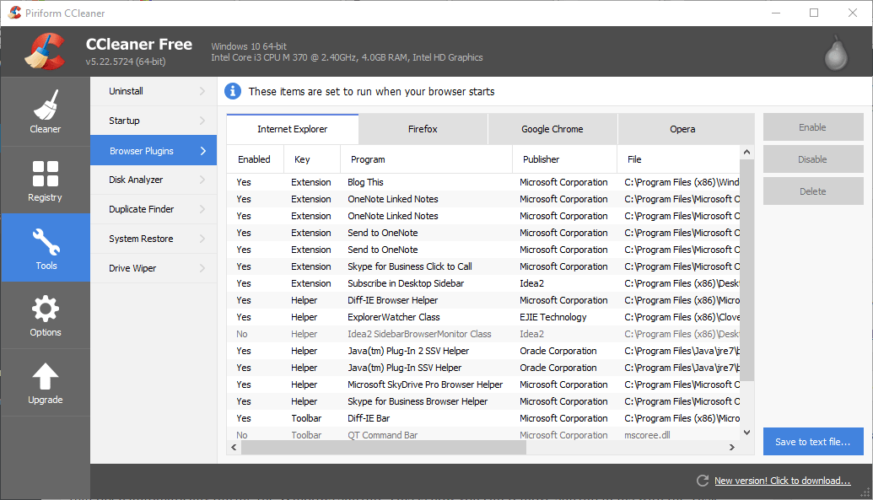
- Ahora puede desactivar rápidamente las extensiones y aplicaciones del navegador seleccionándolas allí y haciendo clic en Desactivar o Borrar.
Ejecute un análisis del sistema para descubrir posibles errores

Descarga Restoro
Herramienta de reparación de PC

Hacer clic Iniciar escaneo para encontrar problemas de Windows.

Hacer clic Repara todo para solucionar problemas con tecnologías patentadas.
Ejecute un escaneo de PC con la herramienta de reparación Restoro para encontrar errores que causen problemas de seguridad y ralentizaciones. Una vez que se completa el escaneo, el proceso de reparación reemplazará los archivos dañados con archivos y componentes nuevos de Windows.
⇒ Obtener CCleaner
RAM es quizás el recurso del sistema más crucial. Esta es la cantidad de almacenamiento temporal que tiene una PC para el software. Todo el software necesita al menos un poco de RAM, y muchos programas abiertos y procesos en segundo plano sobrecargarán los recursos del sistema.
Por ejemplo, los nuevos juegos de Windows son generalmente el software que consume más recursos; y se ejecutarán más lentamente cuando muchos otros programas y procesos en segundo plano reduzcan la cantidad de RAM libre que de otro modo podría asignarse al juego.
Ejecutar juegos con la configuración gráfica más alta, lo que agota aún más la RAM, también ralentizará el juego. Por lo tanto, existe un vínculo obvio entre la RAM y el rendimiento de la PC.
En consecuencia, no es sorprendente que algunos programas de optimización de Windows incluyan una optimización de RAM que libere RAM. Aunque Windows 10 no incluye un optimizador de RAM, aún puede liberar mucha RAM cerrando manualmente el software y los procesos en segundo plano.
No olvide que deshabilitar las extensiones del navegador, las aplicaciones y los complementos también ahorrará algo de RAM.
¿Windows 10 no utilizará toda la RAM? Consulte nuestra guía sobre cómo mejorar el uso de RAM
3. Optimiza tu PC
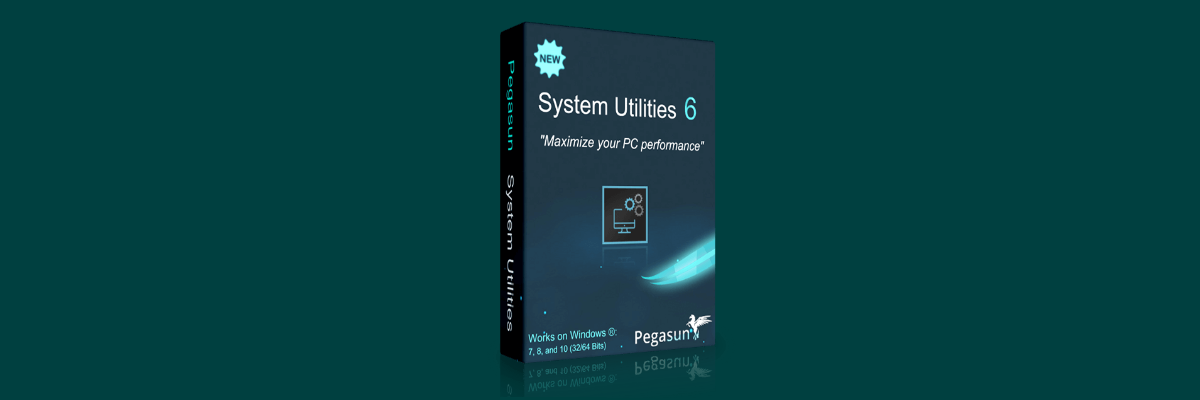
No hace falta decir que una de las mejores formas de mejorar el rendimiento en Windows 10 es utilizar una herramienta de optimización fiable de terceros.
Si bien algunas de las optimizaciones en sí mismas se pueden realizar manualmente, requieren un cierto grado de habilidad y experiencia para lograrlo, de lo contrario, podría terminar dañando su PC en lugar de reparar eso.
Dicho esto, le recomendamos que pruebe Optimizador de Windows 10 de Pegasun, ya que hará el trabajo sin perder tiempo ni esfuerzo.
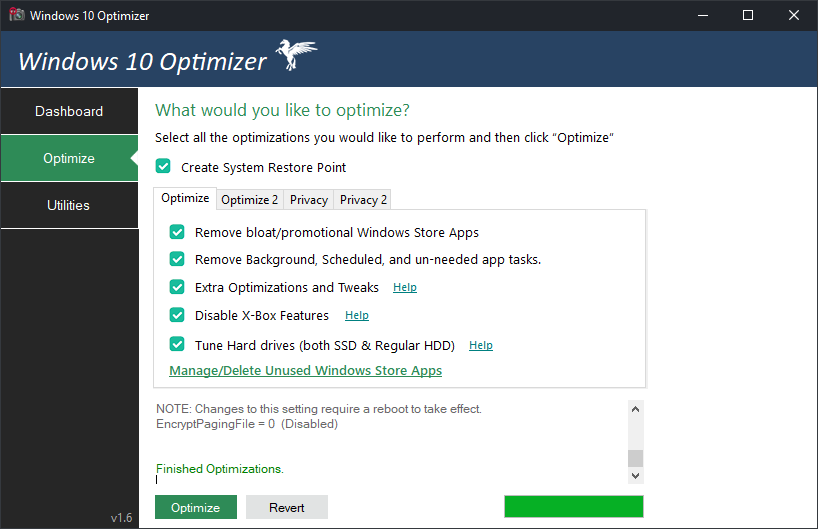
La interfaz del programa está muy simplificada y los botones en los que es necesario hacer clic se mantienen al mínimo para que pueda concentrarse en usar su PC en lugar de optimizar su PC.

Optimizador de Windows 10
Windows 10 Optimizer hará que su PC funcione a velocidades comparables a las de una nueva instalación de Windows 10. ¡Pruebalo ahora!
4. Eliminar los elementos de inicio
- Abre el Administrador de tareas como antes.
- Ahora haga clic en el Puesta en marcha pestaña para abrir una lista de su software de inicio como se muestra a continuación. Tenga en cuenta que en algunas plataformas de Windows anteriores, el administrador de inicio está en MSConfig, que puede abrir ingresando "msconfig" en Ejecutar.
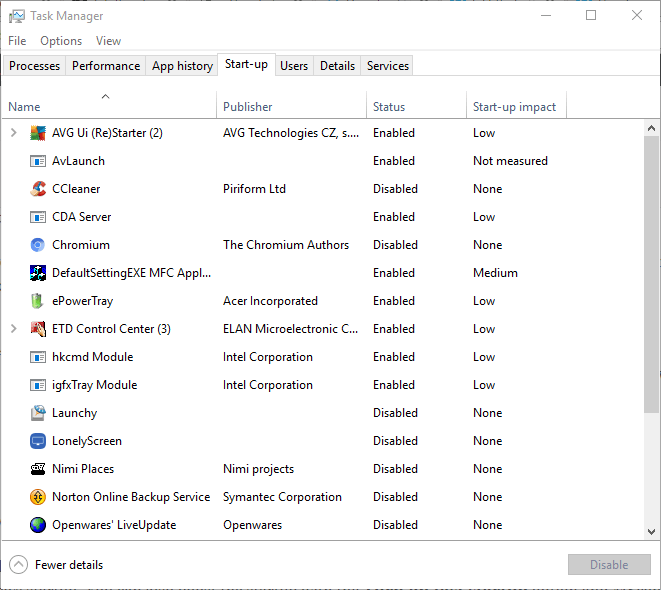
- Seleccione elementos de inicio y presione su Desactivar botones para eliminarlos del inicio de Windows.
Puede ahorrar más RAM y acelerar el inicio de Windows 10 eliminando el software de inicio. Esos son programas que se abren automáticamente durante el inicio de Windows.
Nota del editor: este artículo continúa en el siguiente página. Si desea leer más guías y consejos, consulte nuestro Cómo Hub.
 ¿Sigues teniendo problemas?Arréglelos con esta herramienta:
¿Sigues teniendo problemas?Arréglelos con esta herramienta:
- Descarga esta herramienta de reparación de PC Excelente en TrustPilot.com (la descarga comienza en esta página).
- Hacer clic Iniciar escaneo para encontrar problemas de Windows que podrían estar causando problemas en la PC.
- Hacer clic Repara todo para solucionar problemas con tecnologías patentadas (Descuento exclusivo para nuestros lectores).
Restoro ha sido descargado por 0 lectores este mes.


